Vô hiệu SmartScreen Filter trên Windows 8
Việc vô hiệu hóa tính năng cảnh báo an toàn SmartScreen Filter trên Windows 8 giúp loại bỏ sự đáng kể sự bất tiện khi người dùng biết rõ nguồn gốc ứng dụng của mình.
Về cơ bản, SmartScreen Filter là một tính năng mới trong Windows 8, giúp bảo vệ người dùng khỏi những ứng dụng nguy hiểm trên Internet, những liên kết hướng người dùng đến những trang web lừa đảo khác và ngăn cản việc cài đặt những phần mềm không được Microsoft chứng thực an toàn.
May mắn là việc tắt tính năng SmartScreen Filter cho các ứng dụng cũng như cho Internet Explorer 10 không quá phức tạp, chỉ cần một vài bước nhỏ sau đây, bạn đã có thể loại bỏ hoàn toàn những cảnh báo của tính năng này.
Để tắt SmartScreen Filter cho các ứng dụng, trước tiên, bạn hãy trở về giao diện Desktop, mở hộp thoại Run bằng tổ hợp phím Windows R. Tiếp đến, gõ vào từ khóa “Control” (không có dấu nháy kép)để mở cửa sổ giao diện Control Panel. Trong giao diện cửa sổ vừa xuất hiện, bạn chọn tiếp mục Action Center rồi chọn tiếp mục “Change SmartScreen settings” ở phần khung bên trái như hình bên dưới.
Lúc này, bạn chỉ cần nhấn chọn mục “Turn off Windows SmartScreen” trong hộp thoại Windows SmartScreen là xong.
Bạn cũng có thể vô hiệu tính năng SmartScreen Filter trên trình duyệt IE 10 đối với mọi trang web cần truy cập một cách dễ dàng. Tuy nhiên, việc này có thể biến máy tính trở thành một mục tiêu tấn công trên Internet nếu không sử dụng bất kỳ công cụ bảo vệ nào khác.
Để tắt SmartScreen trên IE 10, trước hết mở trình duyệt ở giao diện Desktop Mode. Trong giao diện trình duyệt, bạn nhấn chọn biểu tượngSettings (biểu tượng hình bánh răng ở góc phải ứng dụng)> Safety> chọn tiếp dòng Turn off SmartScreen Filter là xong.
Theo VNE
Internet Explorer 10: Phiên bản IE "cách mạng"
Internet Explorer 10 (IE10), trình duyệt dành cho HĐH Windows 8 của Microsoft, đã có sự thay đổi rất lớn về giao diện so với những người tiền nhiệm. Lần đầu tiên trong lịch sử IE, một trình duyệt được thiết kế để tối ưu hóa cho các thiết bị dùng màn hình cảm ứng. Với giao diện người dùng mới (Modern UI), IE 10 hứa hẹn đem lại cho người dùng những trải nghiệm tuyệt vời trên Windows 8. Liệu Microsoft có thành công với phiên bản IE 10 lần này hay không? Chúng ta hãy cùng tìm hiểu để biết điều này.
Giao diện người dùng mới (Modern UI)
Modern UI trên IE 10 đại diện cho một sự thay đổi rất lớn trong giao diện của trình duyệt. Đối với những người mới bắt đầu sử dụng sẽ khá bỡ ngỡ vì thanh Address thay vì nằm phía trên cùng của cửa sổ trình duyệt thì giờ lại nằm ở bên dưới. Sự thay đổi này là nhằm giúp cho người dùng dễ dàng nhập các địa chỉ của một trang web trên các tablet chạy Windows 8. Các nút bấm truyền thống như như Refresh, Back và Forward được thiết kế lại nhỏ gọn hơn và đẹp hơn.
Với IE 10, Microsoft đã bổ sung thêm một số thủ thuật mới được thiết kế để làm việc cùng với các giao diện Modern UI dựa trên Tile. Một trong số đó là "Pin Site", cho phép bạn gắn các trang yêu thích lên màn hình Start như một ứng dụng. Bạn cũng có thể thêm các trang yêu thích của bạn thông qua tính năng này. IE 10 cũng hỗ trợ tính năng làm việc với nhiều tab, nhưng để xem các tab bạn đã mở (cũng như tạo ra một tab mới) bạn vuốt tay từ phía trên cùng của màn hình xuống. Bên trên mỗi tab sẽ hiển thị hình ảnh xem trước của nội dung tab đó đang mở.
Truy cập danh sách các trang web yêu thích (Favorites) và các trang web truy cập thường xuyên (Frequently) cũng khác nhau khi so sánh giữa hai phiên bản trình duyệt của IE 10. Để thực hiện, bạn hãy kéo mạnh từ phía trên cùng của màn hình xuống và sau đó bấm vào thanh Address. Thao tác này sẽ kích hoạt tùy chọn Pin Site cho phép bạn ghim trang web đó vào Favorites hoặc Frequently.
Video đang HOT
Nút công cụ Page, biểu tượng cờ lê, cung cấp cho bạn hai lựa chọn là "Find on page" và "View on the desktop". Trong đó lựa chọn Find on page cho phép bạn tìm kiếm các từ trên trang web mà bạn đang xem. Bạn cũng có thể mở tính năng "Find on page bằng" cách nhấn tổ hợp phím Ctrl F. "View on the desktop" sẽ mở ra trang web mà bạn đang tìm kiếm trong phiên bản IE 10 ở chế độ desktop.
Nếu bạn muốn thay đổi các thiết lập cho trình duyệt, hãy kích hoạt thanh Charms>Settings>Internet Explorer để mở phiên bản rút gọn của menu Settings. Tại đây, bạn có thể xóa lịch sử duyệt web, điều chỉnh quyền của trang web, phóng to thu nhỏ và thay đổi nhiều thiết lập khác.
Một phần lớn trong trải nghiệm của người dùng Windows 8 là tương tác thông qua cảm ứng và tất nhiên IE 10 cũng không phải ngoại lệ. Để chuyển đổi giữa các tab, hãy kéo mạnh xuống từ phía trên cùng của màn hình và sau đó chọn tab bạn muốn chuyển sang. Như đã đề cập trước đây, bấm chọn nút dấu ở phía bên phải của màn hình để mở một tab bổ sung, trong khi nút "..." cho phép bạn mở một tab mới với tính năng InPrivate Browsing hoặc để đóng tất cả các tab đang mở.
Thay vì phải bấm vào các nút Forward hoặc Back để nhanh chóng di chuyển đến và đi từ các trang web thường xuyên truy cập, IE 10 trang bị một tính năng thay thế gọi là Flip Ahead. Để kích hoạt, bạn vào phần Charms>Settings, Flip Ahead. Sau đó, bạn vuốt các ngón tay trên màn hình duyệt web của IE 10 để chuyển qua lại tất cả các trang mình đã truy cập. Thao tác vuốt tay từ trái sang phải giúp bạn quay trở lại trang trước, và ngược lại khi vuốt tay từ phải sang trái sẽ giúp bạn mở lại trang web mà bạn vừa xem trước đó.
Với Flip Ahead mỗi tab sẽ làm việc như là phiên duyệt web riêng. Điều này có nghĩa là khi bạn lật từ trang này sang trang khác trong một tab, bạn chỉ có thể lật giữa các trang web mà bạn đã duyệt trong tab đó.
Chia sẻ liên kết
Tính năng đáng chú ý tiếp theo của IE 10 chính là khả năng chia sẻ một liên kết web yêu thích với bạn bè và gia đình thông qua thanh Share charms. Để thực hiện, bạn mở trang web mà bạn muốn chia sẻ, sau đó nhấp vào mục Share trong menu Charms rồi chọn ứng dụng mà bạn muốn chia sẻ. Như vậy bạn sẽ không phải copy địa chỉ URL của trang web đó rồi paste vào các tin nhắn hoặc email rồi gửi cho bạn bè giống như cách truyền thống trước đây. Bạn có thể chia sẻ liên kết thông qua các mạng xã hội phổ biến như Facebook và Twitter mà bạn kết nối thông qua ứng dụng People.
Giao diện IE 10 trong chế dộ desktop
Không như phiên bản dành cho giao diện Modern UI, phiên bản desktop của IE 10 lại có giao diện làm việc quen thuộc hơn với người sử dụng. Giống như trong phiên bản IE 9, người dùng có thể kéo thả các tab trong cửa sổ trình duyệt để thay đổi vị trí giữa các tab hoặc tách ra thành cửa sổ riêng. Phiên bản desktop của IE 10 cũng sẽ bao gồm các thiết lập tiêu chuẩn như xem lịch sử duyệt web (view browsing history), trình quản lý download, truy cập các công cụ phát triển ...
Sự khác nhau của IE 10 giữa chế độ Modern UI và Desktop
Phiên bản IE 10 trong giao diện Modern UI sẽ có một số hạn chế, đặc biệt là khi so sánh với phiên bản dành cho desktop truyền thống. Ví dụ, IE 10 sẽ không hỗ trợ người dùng xem lịch sử duyệt web, vì vậy bạn phải chuyển sang giao diện người dùng desktop nếu muốn xem chi tiết lịch sử duyệt web của mình. Ngoài ra, khi bạn tải về bất kỳ dữ liệu nào từ IE 10 trong giao diện Modern UI thì dữ liệu đó sẽ không xuất hiện trong trình quản lý download của IE 10 trong chế độ desktop. Tương tự như vậy, nếu bạn muốn truy cập vào các công cụ bổ sung, bắt buộc bạn phải chuyển sang IE 10 ở chế độ desktop mới có thể truy cập được.
Ngược lại, tính năng chia sẻ liên kết lại chỉ làm việc trong phiên bản IE 10 khi bạn thực hiện trong giao diện Modern UI. Nếu bạn cố gắng để chia sẻ một liên kết trong khi đang xem một trang web trong IE 10 ở chế độ desktop, Windows 8 sẽ hiển thị một thông báo "Nothing can be shared from the desktop" để báo cho bạn biết không thể thực hiện được chức năng chia sẻ trong chế độ này.
Docking
Giống như bất kỳ ứng dụng nào trong Windows 8, IE10 đã được thiết kế để có thể làm việc "đa nhiệm" tốt hơn. Người dùng có thể gắn cửa sổ của trình duyệt IE 10 vào 1 phần màn hình, phần còn lại bạn có thể mở các ứng dụng khác cùng chạy song song.
Hạn chế khi Streaming
Một trong những điều làm cho người dùng cảm thấy khó chịu về IE 10 trong Modern UI là khi bạn đang nghe nhạc hoặc xem video và phải chuyển sang ứng dụng khác, lập tức trình phát nhạc và video cũng sẽ tạm dừng.
Điều này cũng xảy ra nếu bạn chuyển từ giao diện người dùng Modern UI về giao diện desktop. Vì vậy, nếu bạn muốn làm việc trong khi vẫn có thể nghe nhạc thì có thể sử dụng một ứng dụng nghe nhạc chạy nền. Điều này sẽ không xảy ra với IE 10 trong chế độ desktop trong bất kỳ trường hợp nào, điều này thật sự khó giải thích vì có đến hai phiên bản của cùng một trình duyệt nhưng cách làm việc lại rất khác nhau khi thực hiện cùng một nhiệm vụ.
Download
Phiên bản của IE 10 trong Modern UI xử lý quá trình tải file theo cách rất đơn giản. Khi bạn tải về một tập tin bất kỳ, trình download sẽ chỉ cung cấp hai tùy chọn cho người dùng gồm chạy (Run) hoặc lưu (Save) tập tin đó vào máy tính trong thư mục Downloads để truy cập sau. Phiên bản IE 10 trong giao diện Modern UI sẽ không được tích hợp trình quản lý download.
Bảo mật
Với IE 10, Microsoft đã cho kích hoạt tính năng Do Not Track theo mặc định. Tính này này sẽ yêu cầu các trang web không theo dõi thói quen lướt web của người dùng để phục vụ cho mục đích quảng cáo. Đa số những người dùng cá nhân hoàn toàn ủng độ tính năng bảo mật mới này, nhưng các doanh nghiệp quảng cáo lại không hề thích tính năng này một chút nào vì nó sẽ ngăn chặn các trang web theo dõi hành vi duyệt web của bạn để phục vụ cho mục đích quảng cáo.
Tùy chọn này có thể được chuyển đổi và tắt thông qua menu Internet Options trong phiên bản desktop của IE 10, nhưng IE 10 trong giao diện Modern UI sẽ không thể thực hiện được tính năng đó. Tương tự như các phiên bản IE trước đó, IE 10 vẫn hỗ trợ InPrivate Browsing và Tracking Protection để đảm bảo sự riêng tư của người dùng được bảo vệ.
Chơi game trên trình duyệt
Chơi các trò chơi dựa trên nền web đã tồn tại từ rất lâu và IE được cho là đã đóng góp một vai trò quan trọng trong sự phát triển của thể loại này. Trong IE 10 có chứa một liên kết đến game "Contre Jour", một trò chơi đã được phát triển và phân phối như một ứng dụng độc lập, nhưng bây giờ đã được phát triển để chơi trên trình duyệt IE 10. "Contre Jour" hỗ trợ cảm ứng đa điểm dựa trên JavaScript được cập nhật, vì vậy hai hoặc nhiều người có thể cùng chơi game này trên một tablet trực tiếp trên trình duyệt IE 10.
Cảm ứng đa điểm kết hợp với đồ họa đẹp trong các game đã và đang chứng minh được tiềm năng của game dựa trên trình duyệt cũng như thu hẹp khoảng cách giữa các game cài đặt trên máy và các game dựa trên nền web.
Hiệu suất
Để đánh giá hiệu suất của IE 10, thông qua bài kiểm trả khả năng xử lý JavaScript bằng Sunspider JavaScript benchmark, phiên bản IE 10 trong Modern UI hoàn toàn vượt trội với 161,6 mili giây. Trong khi phiên bản IE 10 trong chế độ desktop cũng không kém khi đạt 168,3 mili giây. Trong khi trình duyệt web Google Chrome (version 23) vẫn ấn tượng hơn trong cùng bài kiểm tra với 212,9 mili giây, phía sau là trình duyệt Firefox 16 với 224,4 mili giây. Tất cả các trình duyệt được sử dụng trong thử nghiệm đều là những phiên bản mới nhất.
Trong bài kiểm tra RoboHornet Pro, trình duyệt Firefox dẫn đầu với thời gian 4,2 giây. Phiên bản desktop của IE 10 đứng thứ hai với 5,2 giây, phiên bản IE 10 trong Modern UI kết thúc trong 5,8 giây, trong khi trình duyệt Google Chrome tụt lại phía sau với 10,5 giây.
Thử nghiệm đo tốc độ đọc trang web HTML5 bằng HTML 5 Speed Reading, phiên bản IE 10 trong Modern UI và Firefox 10 đều có tốc độ đọc với thời gian 6 giây. Phiên bản IE 10 trong chế độ desktop hoàn thành trong 7 giây và Google Chrome phiên bản mới nhất hoàn thành trong 8 giây.
Tiếp theo, kiểm tra thời gian tải trang web bằng cách ba lần kích hoạt trình duyệt khác nhau và cùng truy cập vào trang www.msn.com. Phiên bản IE 10 trong chế độ desktop đã kết thúc với thời gian tốt nhất là 1,2 giây. Phiên bản IE 10 trong chế độ Modern UI chậm hơn một chút với 1,23 giây, Firefox đứng ở vị trí thứ ba với 1,33 giây. Google Chrome tụt lại phía sau với 3,5 giây.
Hoàn toàn tương tự khi truy cập vào trang New York Times, một lần nữa IE 10 trong chế độ desktop tiếp tục dẫn đầu (0,97 giây), tiếp theo đến Firefox đứng thứ hai (1,03 giây), IE 10 trong chế độ Modern UI đứng thứ ba (1,07 giây) và Google Chrome vẫn khá chậm chạp khi xếp cuối cùng (3,8 giây).
Kết luận
Có rất nhiều tính năng tốt và mới mà Microsoft đã trang bị cho Internet Explorer 10. Đó là cảm ứng thân thiện, đáp ứng và mang đến cho người dùng những kinh nghiệm duyệt web tốt hơn. Tuy nhiên, trong phiên bản IE 10 dành cho giao diện Modern UI thì Microsoft lại ẩn đi một số tùy chọn mà nhiều người dùng vẫn muốn sử dụng như trong giao diện desktop.
Ngoài ra, IE 10 tạo cho người dùng một cảm giác giống như "người hai mặt" với hai cách sử dụng rất khác nhau tùy thuộc vào việc bạn đang sử dụng phiên bản Modern UI hoặc desktop.
Trong khi phiên bản Modern UI là sự lựa chọn thích hợp cho liên lạc và chia sẻ các tính năng thì lại bỏ qua một số tính năng phổ biến như lịch sử trình duyệt (có sẵn trong phiên bản desktop). Ngược lại, phiên bản desktop cho phép bạn xem lịch sử duyệt web và thay đổi các thiết lập khác, nhưng thiếu các tính năng chia sẻ và không phải là cảm ứng thân thiện giống như phiên bản Modern UI.
Ưu điểm
- Tối ưu hóa cho cảm ứng.
- Hiệu suất tốt.
- Tích hợp chia sẻ và tìm kiếm.
- , tôi không theo dõi;
- Cho phép pin trang lên màn hình Start.
Nhược điểm
- Thiếu các cài đặt chung cho mỗi phiên bản trình duyệt.
- Phiên bản desktop thiếu các tính năng chia sẻ.
- Không thể xem lịch sử duyệt web trong phiên bản Modern UI.
Theo Genk
Giúp IE 10 chơi flash video tốt hơn 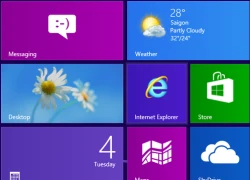 Mặc định Internet Explorer 10 (IE10) trên Windows 8 có hỗ trợ flash, tuy nhiên, người dùng không thể xem một vài trang web không có trong danh sách White List vốn được cung cấp bởi Microsoft. Nếu đã từng sử dụng qua trình duyệt Internet Explorer mới trên Windows 8, bạn sẽ nhận thấy không phải hầu hết mọi trang web có...
Mặc định Internet Explorer 10 (IE10) trên Windows 8 có hỗ trợ flash, tuy nhiên, người dùng không thể xem một vài trang web không có trong danh sách White List vốn được cung cấp bởi Microsoft. Nếu đã từng sử dụng qua trình duyệt Internet Explorer mới trên Windows 8, bạn sẽ nhận thấy không phải hầu hết mọi trang web có...
 Tiếc nuối của bản nhạc phim Mưa Đỏ đang gây sốt mạng xã hội04:43
Tiếc nuối của bản nhạc phim Mưa Đỏ đang gây sốt mạng xã hội04:43 Clip bé gái nghèo "giật" đồ cúng cô hồn gây sốt mạng: Gia chủ tiết lộ câu chuyện phía sau00:23
Clip bé gái nghèo "giật" đồ cúng cô hồn gây sốt mạng: Gia chủ tiết lộ câu chuyện phía sau00:23 Vụ 2 anh em làm việc tốt nghi bị đánh dã man ở Bắc Ninh: Camera ghi cảnh trước va chạm01:44
Vụ 2 anh em làm việc tốt nghi bị đánh dã man ở Bắc Ninh: Camera ghi cảnh trước va chạm01:44 Hơn 2 giờ truy bắt đối tượng sinh năm 1995 sát hại Thiếu tá công an01:08
Hơn 2 giờ truy bắt đối tượng sinh năm 1995 sát hại Thiếu tá công an01:08 Tập đoàn Chị Em Rọt mới chỉ hoàn tiền cho 6 khách hàng09:04
Tập đoàn Chị Em Rọt mới chỉ hoàn tiền cho 6 khách hàng09:04 BTV Khánh Trang trở lại sau 1 tháng kể từ vụ đọc sai, netizen sốc khi biết lý do02:47
BTV Khánh Trang trở lại sau 1 tháng kể từ vụ đọc sai, netizen sốc khi biết lý do02:47 Người trình báo mất 30 cây vàng khi ngủ trên ô tô là 'vua kickboxing Việt Nam'09:55
Người trình báo mất 30 cây vàng khi ngủ trên ô tô là 'vua kickboxing Việt Nam'09:55 Thông tin Chính phủ chính thức "điểm mặt" Độ Mixi, nội dung bài viết gây xôn xao02:43
Thông tin Chính phủ chính thức "điểm mặt" Độ Mixi, nội dung bài viết gây xôn xao02:43 Ca sĩ Việt đỗ 3 trường Đại học, du học Mỹ nghề bác sĩ thì bỏ ngang bị mẹ "từ mặt" cả thập kỷ04:30
Ca sĩ Việt đỗ 3 trường Đại học, du học Mỹ nghề bác sĩ thì bỏ ngang bị mẹ "từ mặt" cả thập kỷ04:30 Negav buồn bã ra về sau ghi hình, nghi bị loại khỏi Anh Trai Say Hi mùa 200:37
Negav buồn bã ra về sau ghi hình, nghi bị loại khỏi Anh Trai Say Hi mùa 200:37 Clip hot: Sao nhí đắt show nhất Việt Nam dậy thì thành đại mỹ nhân, đứng thở thôi cũng cuốn trôi mọi ánh nhìn00:32
Clip hot: Sao nhí đắt show nhất Việt Nam dậy thì thành đại mỹ nhân, đứng thở thôi cũng cuốn trôi mọi ánh nhìn00:32Tiêu điểm
Tin đang nóng
Tin mới nhất

Samsung ra mắt trợ lý Vision AI tại IFA 2025

OpenAI ký thỏa thuận điện toán đám mây lịch sử trị giá 300 tỷ USD với Oracle

Vì sao các tập đoàn công nghệ trả hàng triệu USD để thu hút nhân tài AI?

Tạo đột phá thể chế, thúc đẩy khoa học công nghệ và đổi mới sáng tạo

Khi trí tuệ nhân tạo 'bước vào' phòng phỏng vấn tuyển dụng

Ứng dụng trợ lý ảo hỗ trợ sinh viên trong trường đại học

Meta đối mặt thêm 'sóng gió' từ cáo buộc sai sót trong đảm bảo an ninh mạng

Apple ra mắt iPhone 17, iOS 26 và loạt sản phẩm mới

Windows 10 "nổi loạn" giành lại thị phần từ Windows 11 ngay trước giờ G

Cách kéo dài thêm một năm hỗ trợ miễn phí cho Windows 10

Mô hình LLM phản hồi sai nếu bị dẫn dắt bằng thủ thuật tâm lý

Những tính năng đã biến mất khỏi smartphone
Có thể bạn quan tâm

Hình ảnh chưa từng lên sóng của "mỹ nam cổ trang số 1 Trung Quốc" vừa ngã lầu tử vong gây đau xót nhất lúc này
Hậu trường phim
23:59:29 11/09/2025
Làm rõ thông tin liên quan đến Huỳnh Anh Tuấn sau đột quỵ
Sao việt
23:49:20 11/09/2025
Hình ảnh cuối cùng của Vu Mông Lung trước khi qua đời vì ngã lầu ở tuổi 37
Sao châu á
23:43:52 11/09/2025
Chàng trai đi hẹn hò, 'hoảng hốt' khi nghe bạn gái muốn đãi tiệc cưới 50 bàn
Tv show
23:40:15 11/09/2025
Ca sĩ miền Tây đắt show nhất hiện tại: 2 lần diễn Đại lễ A50 - A80, kiếm ít nhất 11 tỷ/ năm
Nhạc việt
23:20:16 11/09/2025
Hiếp dâm thai phụ, bác sĩ ở Đồng Nai lĩnh án
Pháp luật
22:10:05 11/09/2025
Venezuela triển khai binh sĩ tới 284 "mặt trận chiến đấu" khắp cả nước
Thế giới
21:46:40 11/09/2025
Thế khó của streamer như Độ Mixi
Netizen
21:32:36 11/09/2025
Thương hiệu kinh dị 'trăm tỷ' của Thái Lan - 'Tee Yod: Quỷ ăn tạng' trở lại với phần 3, hứa hẹn kinh dị gấp 3!
Phim châu á
21:06:04 11/09/2025
Giông lốc mạnh, tôn bay như giấy trên đường ở TPHCM
Tin nổi bật
21:01:27 11/09/2025
 Trải nghiệm FPT HD smartphone dùng chip Qualcomm lõi kép
Trải nghiệm FPT HD smartphone dùng chip Qualcomm lõi kép Người dùng chưa chuộng smartphone thương hiệu Việt
Người dùng chưa chuộng smartphone thương hiệu Việt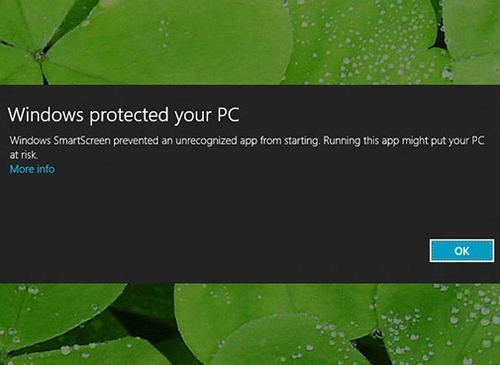

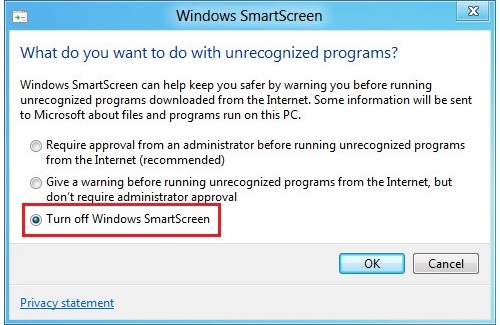


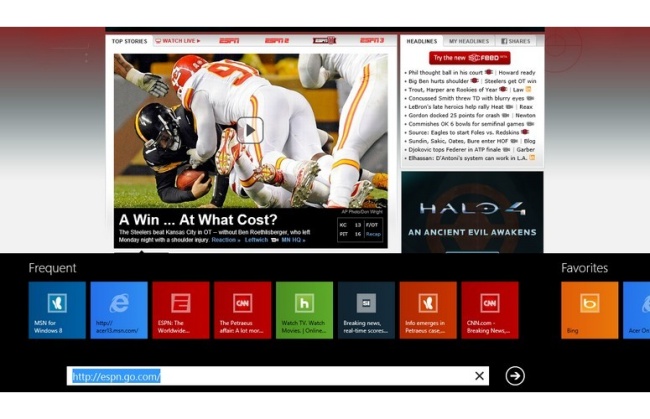
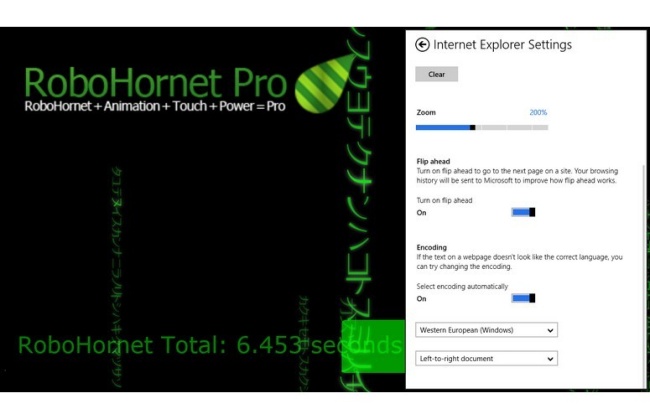


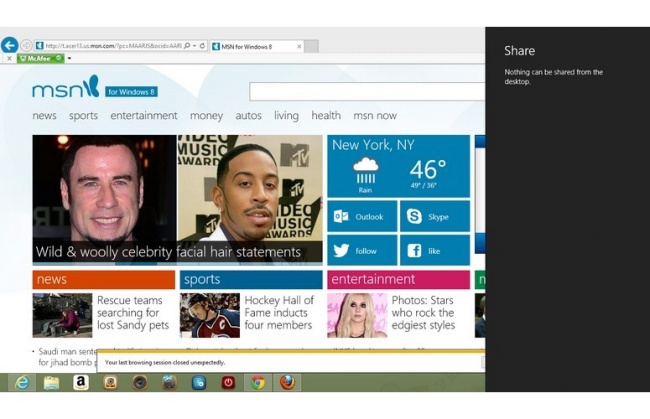
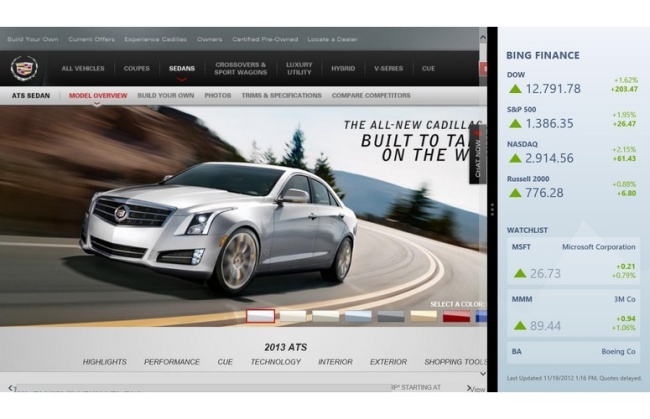

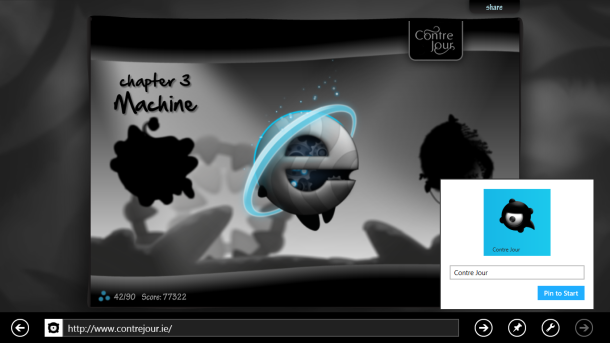
 10 điểm nổi bật của Internet Explorer 10
10 điểm nổi bật của Internet Explorer 10 Windows Phone 7.8 đã hoàn chỉnh, có thể được phân phối trong vài ngày hoặc vài tuần tới
Windows Phone 7.8 đã hoàn chỉnh, có thể được phân phối trong vài ngày hoặc vài tuần tới Microsoft Surface có bản cập nhật phần mềm đầu tiên
Microsoft Surface có bản cập nhật phần mềm đầu tiên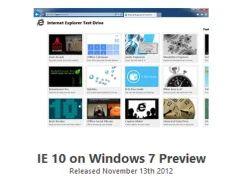 Microsoft giới thiệu Internet Explorer 10 cho Windows 7
Microsoft giới thiệu Internet Explorer 10 cho Windows 7 IE 10 cho Windows 7 có gì hơn IE 9?
IE 10 cho Windows 7 có gì hơn IE 9?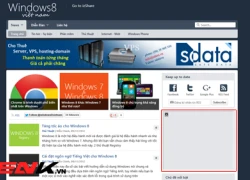 Thêm website vào danh sách hỗ trợ Flash của IE 10 Modern UI
Thêm website vào danh sách hỗ trợ Flash của IE 10 Modern UI TechDays Việt Nam 2012: Microsoft chính thức giới thiệu Windows 8
TechDays Việt Nam 2012: Microsoft chính thức giới thiệu Windows 8 Cái nhìn cận cảnh vào Windows Phone 8
Cái nhìn cận cảnh vào Windows Phone 8 Microsoft công bố chính thức Surface RT, giá từ 10 triệu đồng
Microsoft công bố chính thức Surface RT, giá từ 10 triệu đồng Microsoft chính thức giới thiệu Windows 8
Microsoft chính thức giới thiệu Windows 8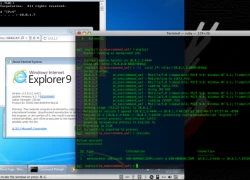 Microsoft tung bản vá lỗi bảo mật trên IE
Microsoft tung bản vá lỗi bảo mật trên IE Google Apps ngừng hỗ trợ IE trên Windows XP
Google Apps ngừng hỗ trợ IE trên Windows XP Cần Thơ sẽ có Trung tâm UAV - Robot phục vụ nông nghiệp thông minh
Cần Thơ sẽ có Trung tâm UAV - Robot phục vụ nông nghiệp thông minh "Gã khổng lồ" Alibaba phát hành mô hình AI cạnh tranh với OpenAI và Google
"Gã khổng lồ" Alibaba phát hành mô hình AI cạnh tranh với OpenAI và Google Ra mắt ứng dụng hỗ trợ ra quyết định lâm sàng cho hệ thống y tế tích hợp AI
Ra mắt ứng dụng hỗ trợ ra quyết định lâm sàng cho hệ thống y tế tích hợp AI NVIDIA và ADI bắt tay thúc đẩy kỷ nguyên robot thông minh
NVIDIA và ADI bắt tay thúc đẩy kỷ nguyên robot thông minh Ngân hàng và dịch vụ tài chính dẫn đầu về ứng dụng AI và GenAI
Ngân hàng và dịch vụ tài chính dẫn đầu về ứng dụng AI và GenAI Doanh nghiệp thương mại điện tử, bán lẻ trở thành mục tiêu ưu tiên của hacker
Doanh nghiệp thương mại điện tử, bán lẻ trở thành mục tiêu ưu tiên của hacker Nền tảng du lịch trực tuyến chạy đua ứng phó sự trỗi dậy của tác nhân AI
Nền tảng du lịch trực tuyến chạy đua ứng phó sự trỗi dậy của tác nhân AI "Xanh hóa" AI: Nhiệm vụ cấp bách cho Đông Nam Á
"Xanh hóa" AI: Nhiệm vụ cấp bách cho Đông Nam Á Rò rỉ ảnh hiện trường nơi "mỹ nam cổ trang số 1 Trung Quốc" ngã lầu tử vong vào sáng nay?
Rò rỉ ảnh hiện trường nơi "mỹ nam cổ trang số 1 Trung Quốc" ngã lầu tử vong vào sáng nay? VĐV bóng chuyền Đặng Thị Hồng bị cấm thi đấu vô thời hạn
VĐV bóng chuyền Đặng Thị Hồng bị cấm thi đấu vô thời hạn Chồng "biến mất" ngay trong đêm tân hôn, vợ rụng rời khi biết lý do
Chồng "biến mất" ngay trong đêm tân hôn, vợ rụng rời khi biết lý do 3 cặp "phim giả tình thật" hot nhất showbiz đã tan: Độ phũ của 2 mỹ nhân này cộng lại cũng chào thua độ lụy của "em gái quốc dân"!
3 cặp "phim giả tình thật" hot nhất showbiz đã tan: Độ phũ của 2 mỹ nhân này cộng lại cũng chào thua độ lụy của "em gái quốc dân"! Bà mất, chị dâu vội vàng xin chiếc áo khoác cũ và bí mật đáng sợ phía sau
Bà mất, chị dâu vội vàng xin chiếc áo khoác cũ và bí mật đáng sợ phía sau Diễn viên Vu Mông Lung 37 tuổi qua đời đột ngột vì ngã lầu
Diễn viên Vu Mông Lung 37 tuổi qua đời đột ngột vì ngã lầu Đúng ngày mai, thứ Sáu 12/9/2025, 3 con giáp cầu được ước thấy, sớm thành Đại Gia, tiền của ngập kho, may mắn chạm ĐỈNH, mọi điều hanh thông
Đúng ngày mai, thứ Sáu 12/9/2025, 3 con giáp cầu được ước thấy, sớm thành Đại Gia, tiền của ngập kho, may mắn chạm ĐỈNH, mọi điều hanh thông Công an điều tra các hành vi khác của chủ nha khoa Tuyết Chinh ở TPHCM
Công an điều tra các hành vi khác của chủ nha khoa Tuyết Chinh ở TPHCM Chấn động Cbiz: Rộ tin 1 mỹ nam cổ trang hàng đầu vừa tử vong vì ngã lầu
Chấn động Cbiz: Rộ tin 1 mỹ nam cổ trang hàng đầu vừa tử vong vì ngã lầu Mỹ: Chấn động vụ nữ nghệ sĩ trẻ Ukraine bị sát hại trên tàu điện
Mỹ: Chấn động vụ nữ nghệ sĩ trẻ Ukraine bị sát hại trên tàu điện Lời khai của bà chủ phòng khám nha khoa Tuyết Chinh hành hung khách hàng
Lời khai của bà chủ phòng khám nha khoa Tuyết Chinh hành hung khách hàng Vén màn hệ sinh thái "đẻ ra trứng vàng" của "nữ đại gia quận 7": Sự thật chồng là Tổng giám đốc VB Group, vợ sản xuất phim doanh thu hàng trăm tỷ đồng?
Vén màn hệ sinh thái "đẻ ra trứng vàng" của "nữ đại gia quận 7": Sự thật chồng là Tổng giám đốc VB Group, vợ sản xuất phim doanh thu hàng trăm tỷ đồng? Vợ cựu thủ tướng Nepal tử vong do nhà riêng bị phóng hỏa giữa biểu tình
Vợ cựu thủ tướng Nepal tử vong do nhà riêng bị phóng hỏa giữa biểu tình Chấn động vụ "ngọc nữ" bị ông lớn giở đồi bại: Mắc bệnh tâm thần và ra đi trong cô độc ở tuổi 55
Chấn động vụ "ngọc nữ" bị ông lớn giở đồi bại: Mắc bệnh tâm thần và ra đi trong cô độc ở tuổi 55 Cô gái lén lút làm điều này ở tiệm nail, rồi ngang nhiên đặt hàng trên Shopee
Cô gái lén lút làm điều này ở tiệm nail, rồi ngang nhiên đặt hàng trên Shopee Bố qua đời sau một ngày nói hiến tạng cho mẹ, bé gái 11 tuổi nghẹn ngào
Bố qua đời sau một ngày nói hiến tạng cho mẹ, bé gái 11 tuổi nghẹn ngào Diễn viên Thiên An bất ngờ tung full tin nhắn làm giấy khai sinh, lần đầu đáp trả về họp báo 2 tiếng
Diễn viên Thiên An bất ngờ tung full tin nhắn làm giấy khai sinh, lần đầu đáp trả về họp báo 2 tiếng YouTuber chuyên vào vai 'Chủ tịch giả nghèo và cái kết' vừa bị khởi tố là ai?
YouTuber chuyên vào vai 'Chủ tịch giả nghèo và cái kết' vừa bị khởi tố là ai?